Es ist ziemlich einfach, mit einer Handvoll Google-Konten zu jonglieren, aber Gmail-Konten sind anders, da sie Spam und Hacker anziehen. Wenn Sie es nicht benötigen, gehen Sie wie folgt vor, um Ihr Gmail-Konto zu löschen.
Die gute Nachricht ist, dass Sie Ihr Google Mail löschen können, ohne Ihr Google-Konto zu berühren. Wenn Sie Ihr Gmail-Konto löschen, verlieren Sie den Zugriff auf Ihren Posteingang und alle gesendeten und empfangenen E-Mails und diese E-Mail-Adresse wird deaktiviert. Alle E-Mails werden in zwei Werktagen gelöscht.
Bevor Sie Ihr Gmail-Konto löschen, sollten Sie Ihre E-Mail-Adresse für alle wichtigen Konten (wie Ihr Bankkonto) aktualisieren. Es ist unmöglich, das Konto mit einer gelöschten Gmail-Adresse wiederherzustellen.
Nachdem Sie Ihr Gmail-Konto gelöscht haben, können Sie sich weiterhin mit einer alternativen E-Mail-Adresse bei Ihrem Google-Konto anmelden.
Bevor Sie beginnen, besuchen Sie Google zum Mitnehmen um alle Daten sicher von Ihren Gmail- und Google-Konten herunterzuladen. Je nachdem, wie viel Sie gespeichert haben, kann dies einige Zeit dauern.
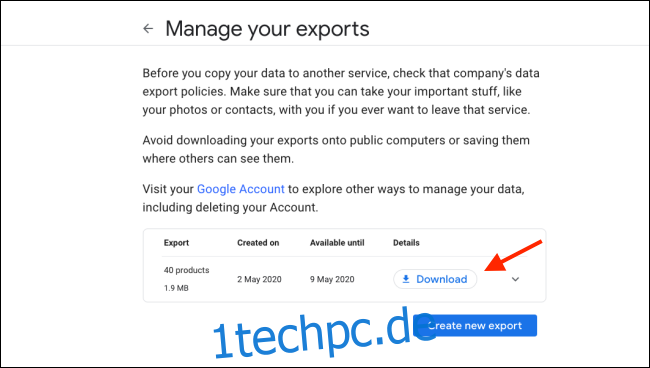
Wir starten diesen Vorgang über den Gmail-Posteingang. Gehe zum Gmail-Website und melden Sie sich bei dem Konto an, das Sie löschen möchten.
Klicken Sie als Nächstes oben rechts auf das Menüsymbol und dann auf „Konto“.
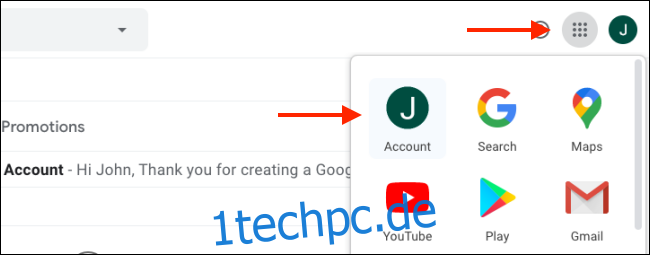
Sie gelangen nun zur Google-Kontoverwaltungsseite. Klicken Sie hier in der Seitenleiste auf „Daten und Personalisierung“.
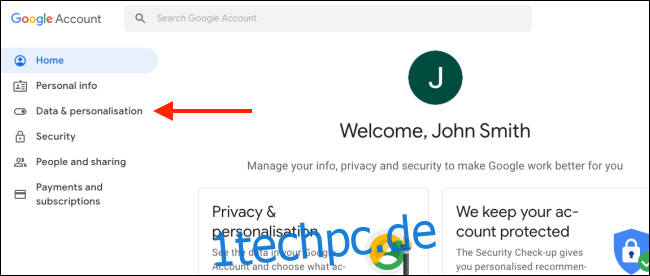
Scrollen Sie nach unten und klicken Sie auf „Löschen eines Dienstes oder Ihres Kontos“. Falls noch nicht geschehen, sollten Sie zunächst auf „Download Your Data“ (Ihre Daten herunterladen) klicken, um eine Kopie all Ihrer Google-Daten herunterzuladen. Wir können nicht genug betonen, wie wichtig dieser Schritt ist, da Sie dabei sind, alles endgültig zu löschen.
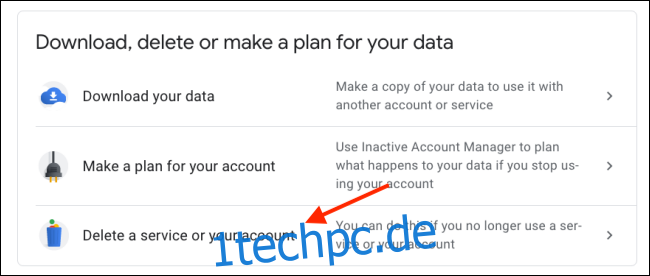
Klicken Sie anschließend auf „Dienst löschen“.
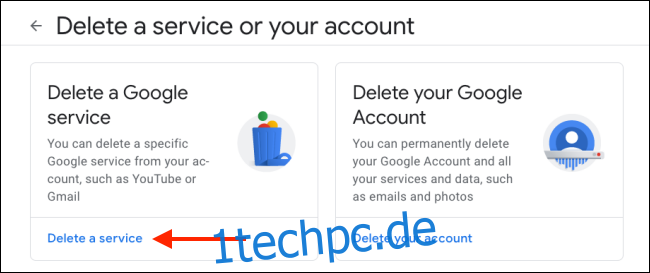
Melden Sie sich mit Ihrem Passwort an und klicken Sie auf „Weiter“.
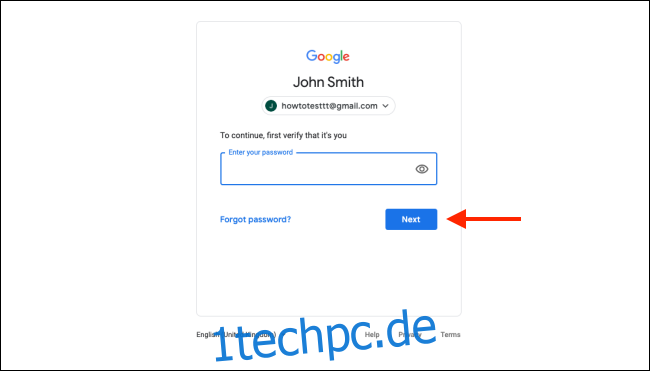
Klicken Sie auf der Seite „Google-Dienst löschen“ auf das Symbol „Löschen“ neben dem Gmail-Label.
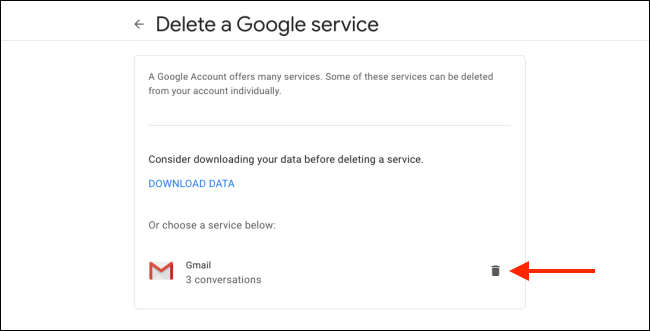
Hier können Sie eine E-Mail-Adresse eingeben, die als neue Sicherungs- und Anmeldeoption für den Rest Ihres Google-Kontos dient. Dazu müssen Sie ein Nicht-Gmail-Konto verwenden.
Nachdem Sie die E-Mail-Adresse eingegeben haben, klicken Sie auf „Bestätigungs-E-Mail senden“.
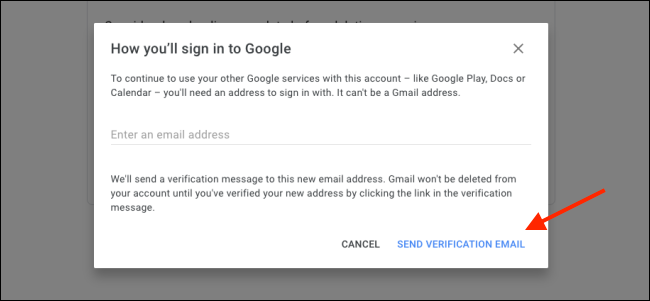
Klicken Sie im Popup auf „Verstanden“.
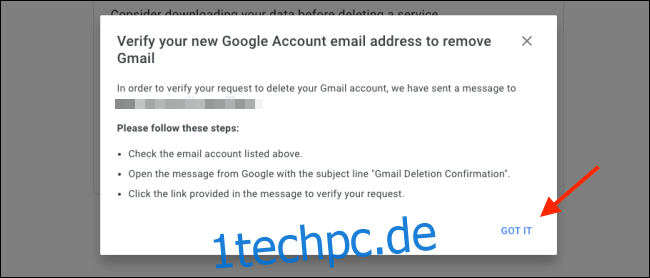
Öffnen Sie als Nächstes den Posteingang für die soeben angegebene E-Mail-Adresse und suchen Sie nach einer neuen E-Mail mit dem Titel „Gmail-Löschbestätigung“.
Klicken Sie auf den Link in der E-Mail.
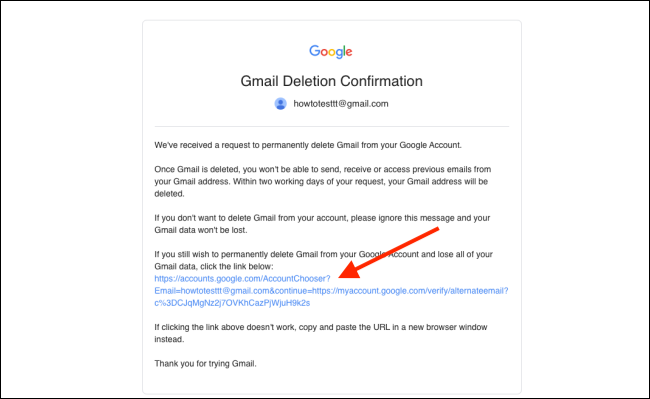
Nachdem Sie den Link geöffnet haben, sehen Sie einen abschließenden Bestätigungsbildschirm zum Löschen Ihres Gmail-Kontos. Sie sollten sich etwas Zeit nehmen, um es durchzulesen.
Klicken Sie auf das Kästchen, um zu bestätigen, dass Sie das Konto dauerhaft löschen möchten, und klicken Sie dann auf „Gmail löschen“.
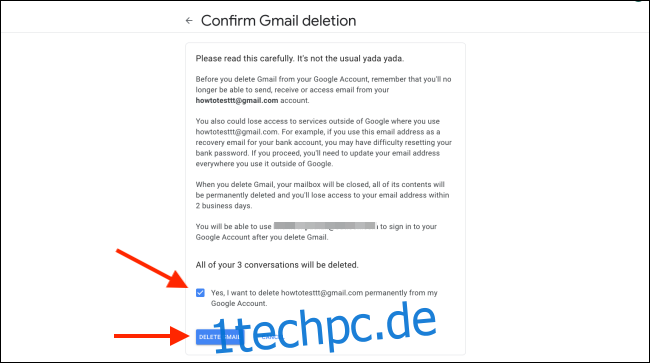
Klicken Sie auf dem nächsten Bildschirm auf „Fertig“, um den Vorgang abzuschließen.
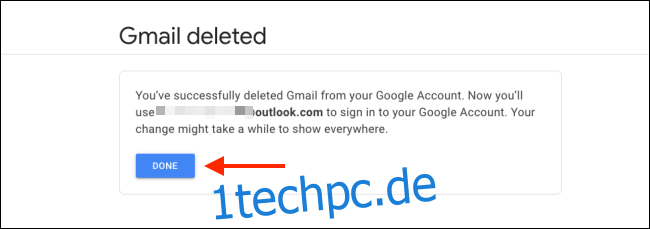
Ihr Gmail-Konto wird nach wenigen Sekunden gelöscht. Sie können sich nicht mit derselben E-Mail-Adresse bei Ihrem Gmail- oder Google-Konto anmelden. Von nun an verwenden Sie die von Ihnen angegebene alternative E-Mail-Adresse.
Sie können auch Ihr Google-Konto zusammen mit Ihrem Gmail-Konto löschen, wenn Sie es vorziehen.
